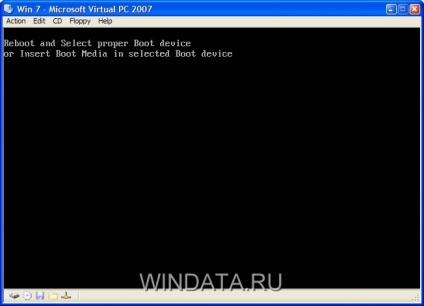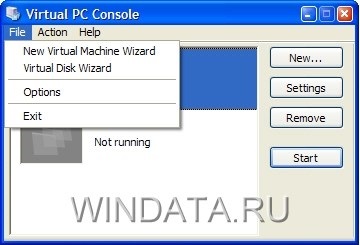
Видобуваємо в торрентах або десь ще образ ISO з Windows 7, для цього вводимо в пошуку "Завантажити Windows 7" і беремо відповідний реліз (краще брати оригінальний).
- Створюємо нову віртуальну машину. Виберіть команду File> Virtual Machine Wizard. У новому вікні виберіть перемикач Create a Virtual Machine.
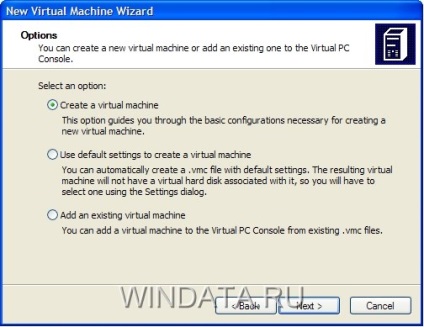
- У наступному вікні вводимо ім'я віртуальної машини, а також можете клацнути на кнопці Browse і вказати, в якій папці будуть зберігатися її файли.
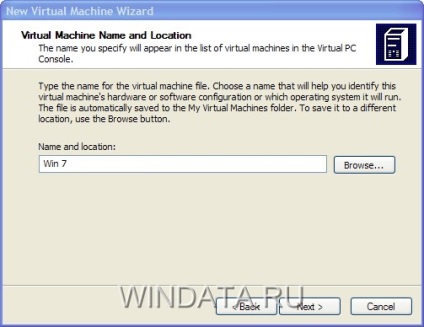
- Вибираємо тип операційної системи. Оскільки вибрати Windows 7 в Virtual PC можна, вибираємо Windows Vista
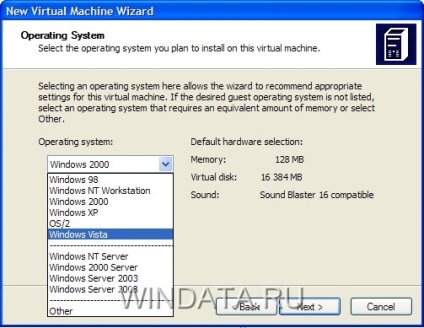
- Вказуємо обсяг оперативної пам'яті під ОС. Можна залишити 512 за замовчуванням, для знайомства з системою вистачить.
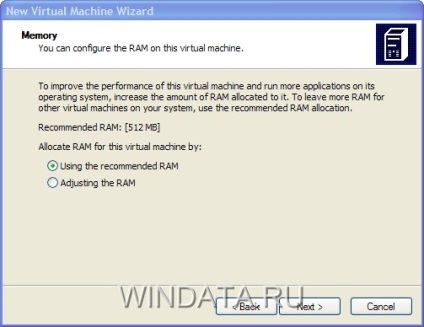
- У новому вікні вибираємо перемикач A new virtual hard disk. щоб створити новий віртуальний образ. Якщо образ уже створено, вибираєте An existing virtual hard disk і вказуєте його місце розташування. Клацаємо на кнопці Next.
- Вказуємо розташування файлу і обсяг віртуального диска (можна все залишити за замовчуванням).
Залишилося натиснути на кнопці Finish і готово. Тепер виберіть створений образ і клацніть на кнопці Start. Віртуальна машина почне свою роботу і зупиниться, оскільки відсутній інсталяційний диск з Windows 7. Виберіть команду CD> Capture CD Image і вкажіть образ ISO з Windows 7. чесно стиренний отриманий з торрентів.